머티리얼 이미지 / 이미지 텍스쳐 / 노드 / 블렌더 텍스쳐 넣기 / 머테리얼 설정
서문
블렌더에서 머테리얼을 설정하려다 보면 대뜸 노드를 들이밀거나 맥스와는 구조와 명칭이 조금씩 다른 머테리얼창과 당황하게 될 수 있습니다.
물론 노드를 쓰지않고 우측의 머테리얼 프로퍼티스를 사용하면 더욱 쉬울 수는 있겠지만 그래도 노드에도 적응하는 것이 좋으니 두 방법을 모두 숙지하고 있는게 나중에 편합니다.
텍스쳐 이미지를 입히기 위해선 머저 UV를 펴고 그에 맞는 텍스쳐를 준비해 놔야 합니다.
혹시 안되어 있다면 준비해 오도록 합시다
1. 머테리얼 프로퍼티스(Material Properties)
① 화면 우측의 매테리얼 프로퍼티스 창에서 New 버튼을 눌러 머테리얼을 새로 하나 만들어 줍니다.
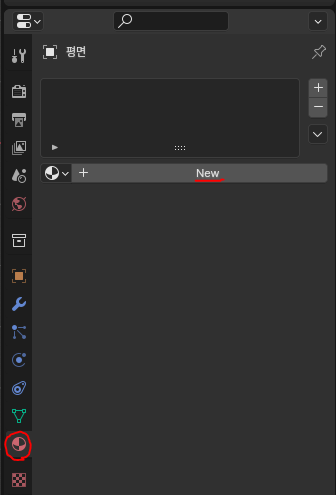
② 매테리얼이 새로 생성되면 Base color 의 노란 동그라미를 클릭합니다.
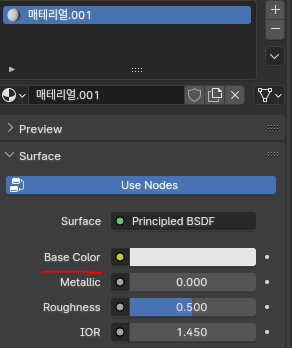
③ 그중 Texture 란에서 Image Texture를 선택합니다.

④ Image Texture 에서 Open 버튼을 눌러 만들어 놓은 Texture를 불러옵니다.
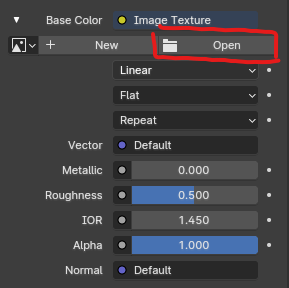
⑤ 화면 우측 상단 혹은 Z키를 눌러 머테리얼 프리뷰(material preview)로 바꿔주면 제대로 텍스쳐가 입혀진 것을 확인 할 수 있다.

2. 노드
①우선 상단의 Shading 버튼을 눌러 레이아웃을 바꿔주고 New 버튼을 눌러 새 머테리얼을 만들어 줍니다.
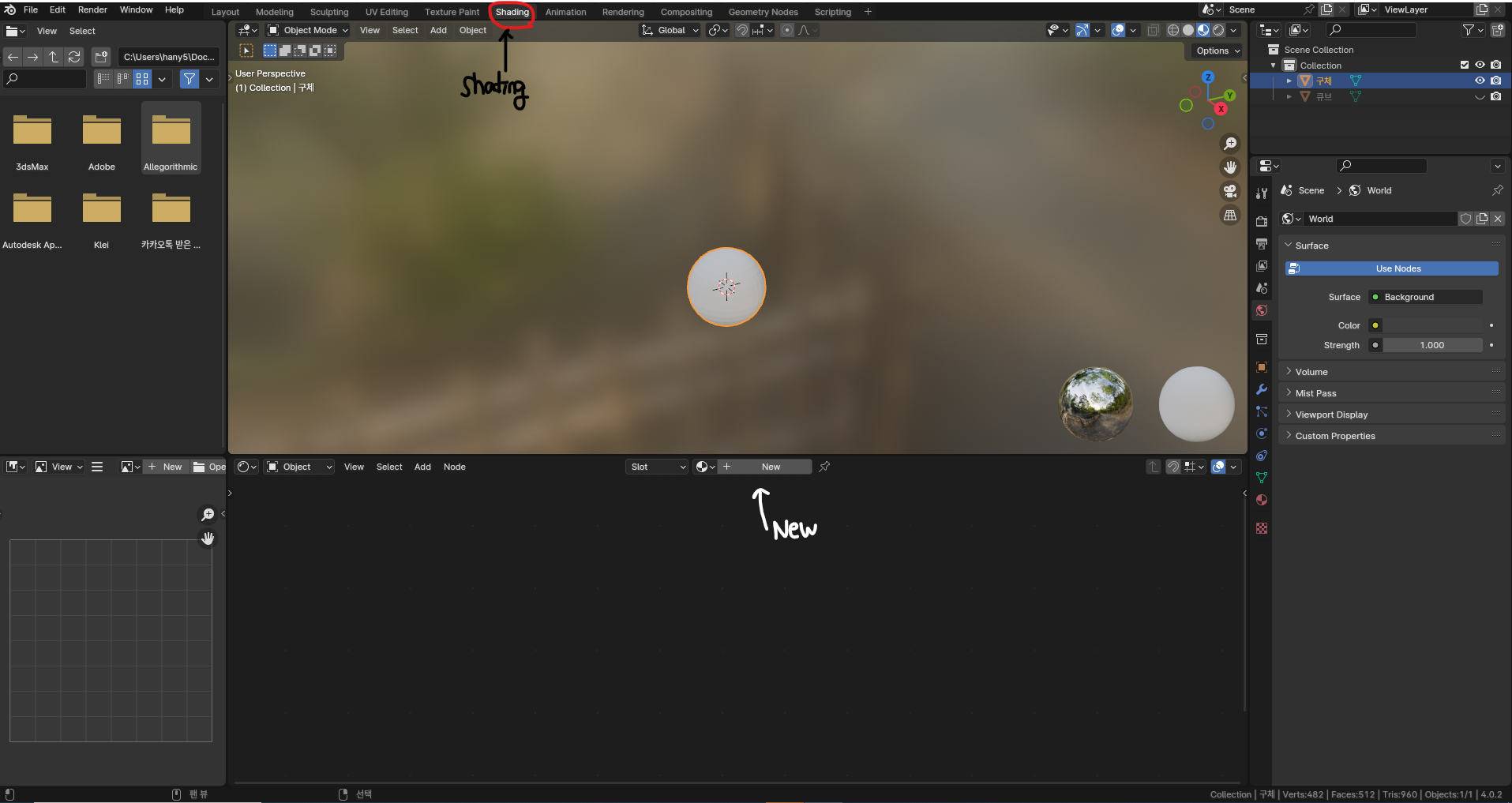
② 정상적으로 두개의 노드가 생겼으면, add 단축키 Shift + S 를 눌러준뒤,
Texture 란에서 Image Texture 를 눌러 이미지 텍스쳐 노드를 생성합니다.
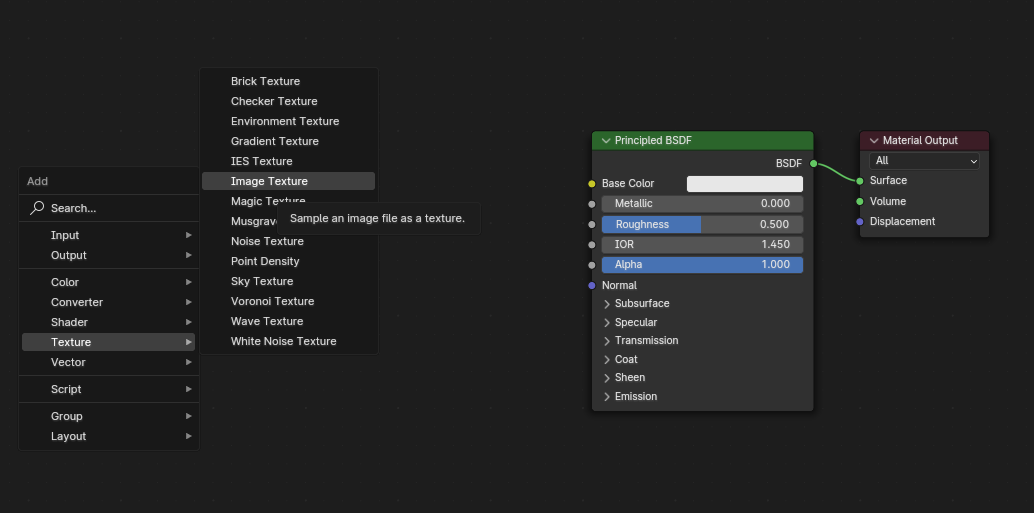
③ 생성된 노드에서 Open버튼을 눌러준뒤, 미리 준비해둔 텍스쳐를 불러옵니다.
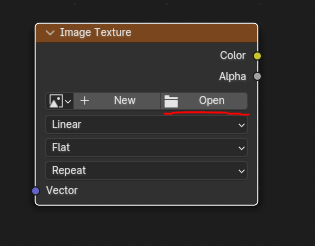
④ Color 의 노란 동그라미를 드래그해 베이스컬러(Base Color)에 연결해 줍니다.

⑤ 위쪽 화면을 보면 이미지가 제대로 입혀진 것을 확인 할 수 있습니다.
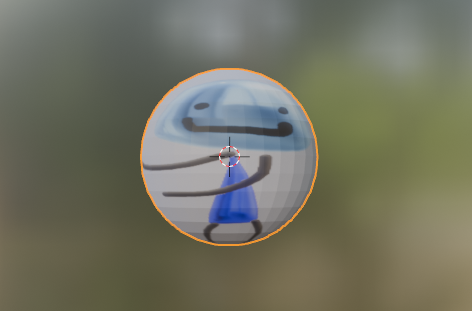
완성!
두 방법 모두 하는 방식만 다를 뿐이지 완전히 같은 방식입니다.
프로퍼티스로 작업해도 노드창을 확인해 보면 직접 노드로 한 것과 정확히 같은 모양의 노드가 만들어져 있을 겁니다.
그래도 블렌더를 사용하다 보면 결국 노드를 만지게 될 것이기 때문에 노드에 익숙해 지는 것이 좋습니다...!
'블렌더 기초' 카테고리의 다른 글
| 블렌더 소프트셀렉션 / 프로포셔널 에디팅 오브젝트 (2) | 2024.01.13 |
|---|---|
| 블렌더 머테리얼 지우는 법 (0) | 2024.01.04 |
| 블렌더 오브젝트 합치기 나누기 / 어테치 디테치 (0) | 2024.01.01 |
| 블렌더 이동, 회전, 확대 하는법 기즈모 켜는 법 (2) | 2023.12.31 |
| 블렌더 ) 화면이 자꾸 원근으로 바뀔때 (1) | 2023.12.27 |